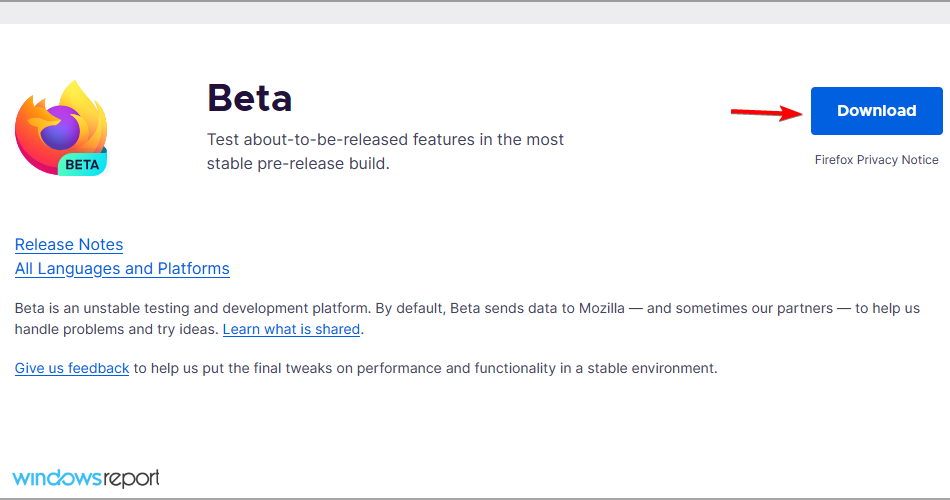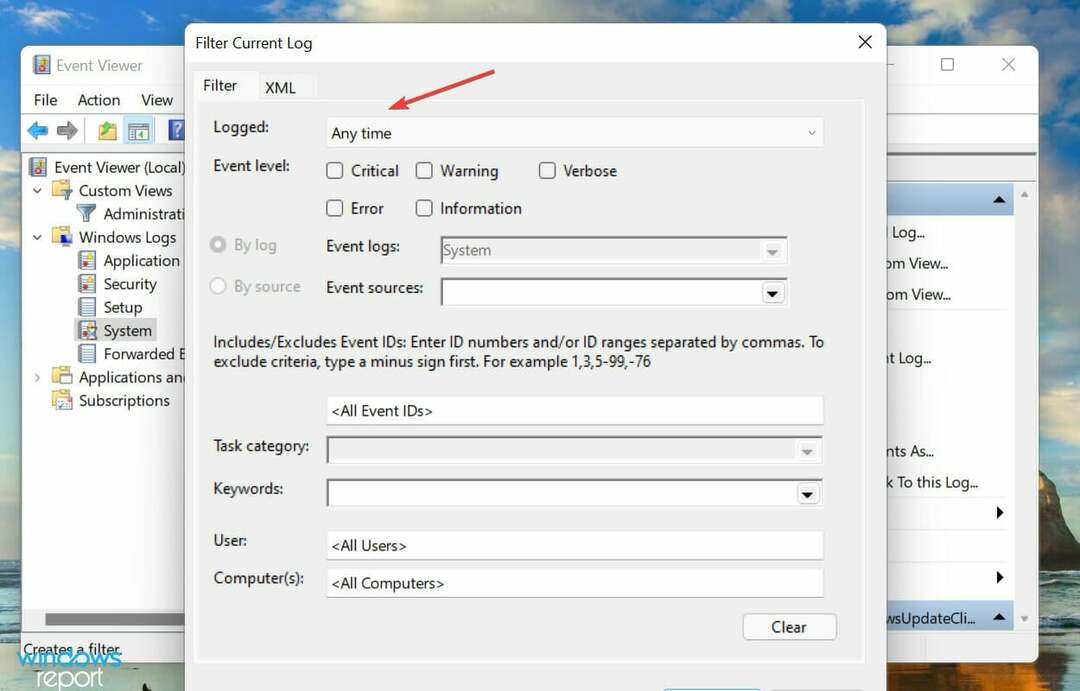Ознакомьтесь с рекомендованными экспертами способами решения проблемы
- Если у вас нет лицензии Visual Studio, вам необходимо установить Visual Studio Community Edition, чтобы установить и использовать SSDT.
- Это руководство поможет вам со всеми доступными решениями для устранения проблемы.
![_SSDT Setup Failed Неверная функция 0x80070001 [Исправлено]](/f/d4d3a79366beff9220147c0602b544c2.png)
ИксУСТАНОВИТЕ, НАЖИМАЯ НА СКАЧАТЬ ФАЙЛ
- Скачать инструмент восстановления ПК Restoro который поставляется с запатентованными технологиями (патент доступен здесь).
- Нажмите Начать сканирование чтобы найти проблемы Windows, которые могут вызывать проблемы с ПК.
- Нажмите Починить все для устранения проблем, влияющих на безопасность и производительность вашего компьютера.
- Restoro был скачан пользователем 0 читателей в этом месяце.
Если вы пытаетесь установить Инструменты данных SQL Server (SSDT) и получить некорректную функцию Setup Failed (0X80070001), то вы не одиноки. Не волнуйся; это можно исправить.
В этом руководстве будут объяснены все причины проблемы и доступные исправления. Давайте начнем!
Как я могу исправить ошибку установки SSDT, неправильную функцию 0x80070001?
Прежде чем углубляться в подробные решения, сначала попробуйте эти быстрые исправления:
- Удалить все Временные файлы с помощью Clean Manager.
- Перезагрузите компьютер.
- Проверить Обновления Windows.
- Убедитесь, что Visual Studio 2017 обновлена.
- Установите VSS на автоматический.
Если ничего из этого не помогло вам, ознакомьтесь с этими подробными инструкциями по устранению неполадок:
1. Воспользуйтесь редактором реестра
- нажмите Окна ключ, тип CMD и нажмите Запустить от имени администратора.

- Введите следующую команду и нажмите Enter:
chkdsk - Скопируйте и вставьте следующую команду и нажмите Enter
sfc/scannow - Теперь введите следующие команды и нажмите Enter после каждой команды:
DISM/Онлайн/Cleanup-Image/CheckHealthDISM /Online /Cleanup-Image /ScanHealthDISM/Онлайн/Cleanup-Image/RestoreHealth
- Перезагрузите компьютер после завершения сканирования.
2. Снимите флажок со сценария автоматической настройки.
- нажмите Окна ключ, тип Панель управления и нажмите Открыть.

- Выбирать Просмотр поБольшие иконки и нажмите настройки интернета.

- Идти к Соединения и нажмите настройки локальной сети.

- Под Автоматическая конфигурация, снимите флажок использовать сценарий автоматической настройки.

- Нажмите ХОРОШО, затем Применять и ХОРОШО.
3. Используйте Regedit
3.1 Если вы можете найти ключ TLS 1.0
- Нажимать Окна + р ключ, чтобы открыть Бегать окно.

- Тип regedit и нажмите Enter, чтобы открыть Редактор реестра.
- Следуйте по этому пути:
Компьютер\HKEY_LOCAL_MACHINE\SYSTEM\CurrentControlSet\Control\SecurityProviders\SCHANNEL\Protocols\TLS 1.0\Client - Щелкните правой кнопкой мыши Клиент, выбирать DWORD (32-битное) значение, и назовите его Включено.

- Дважды щелкните DWORD, измените Значение данных к 1, и нажмите ОК.
- ChatGPT Click Failed: быстрый способ исправить эту ошибку
- Вот как восстановить ключ BitLocker из OneDrive
- Защитите свой ПК с помощью обучения имитации атак в Office 365
- Fvevol.sys BSoD: 5 способов исправить эту ошибку
3.2 Если у вас нет TLS 1.0
- Нажимать Окна + р открыть Бегать консоль.
- Тип regedit и нажмите Enter.
- Следуйте по этому пути:
Компьютер\HKEY_LOCAL_MACHINE\SYSTEM\CurrentControlSet\Control\SecurityProviders\SCHANNEL\Protocols - Теперь щелкните правой кнопкой мыши Протоколы, выбирать Ключ и назови это TLS 1.0.

- Затем щелкните правой кнопкой мыши TLS 1.0, выберите «Ключ» и назовите его «Клиент».
- Перейдите в «Клиент», щелкните его правой кнопкой мыши, выберите «Значение DWORD (32-разрядное)» и назовите его «Включено».

- Дважды щелкните DWORD, измените значение данных на 1 и нажмите «ОК».

4. Выполнить автономную установку
Примечание: Если вы столкнулись с какой-либо ошибкой на экране CMD, не волнуйтесь; пусть процесс завершится.
- Скачать SSDT 2017 и Визуальная студия.
- Сохраните файлы .exe для обоих в одном месте. Теперь нажмите Окна, тип CMD и нажмите Запустить от имени администратора.
- Найдите путь, по которому вы загрузили файлы, скопируйте путь и оставьте его в стороне.
- Тип компакт-диск
изменить каталог, как это компакт-диск C:\Пользователи\пользователь\Загрузки - Теперь вставьте эту команду, указанную ниже, и нажмите Enter. Это запустит установку, и файлы будут загружены в папку
vs_SQL.exe --layout C:\ SSDT2017 \ -- lang en-us - Если вы получаете какие-либо ошибки загрузки, введите команду, указанную ниже:
vs_SQL.exe --layout C:\SSDT2017 --fix - Теперь введите следующий путь один за другим и нажмите Enter:
компакт-диск C:\SSDT2017vs_setup.exe --NoWeb - Нажмите кнопку «Установить» в мастере установки, чтобы установить Visual Studio Data Tools 2017.
- Теперь дважды щелкните SSDT-Setup-ENU.exe и в мастере установки поставьте галочку рядом с SQL Службы анализа сервера, службы отчетов SQL Server и службы интеграции SQL Server, а затем щелкните Установить.
- Дождитесь завершения установки и перезагрузите компьютер при появлении запроса.
Итак, это шаги по устранению ошибки установки SSDT. неправильная функция 0x80070001. Попробуйте эти методы и сообщите нам, какие из них сработали для вас, в разделе комментариев.
Все еще есть проблемы? Исправьте их с помощью этого инструмента:
СПОНСОР
Если приведенные выше советы не помогли решить вашу проблему, на вашем ПК могут возникнуть более серьезные проблемы с Windows. Мы рекомендуем загрузка этого инструмента для ремонта ПК (оценка «Отлично» на TrustPilot.com), чтобы легко их решать. После установки просто нажмите кнопку Начать сканирование кнопку, а затем нажмите на Починить все.